O मेरा मेनू/m नवीनतम सेटिंग्स
मेरा मेनू प्रदर्शित करने के लिए, G दबाएँ और O (मेरा मेनू) टैब चुनें।
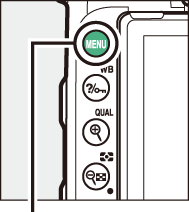
G बटन

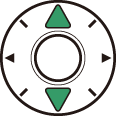
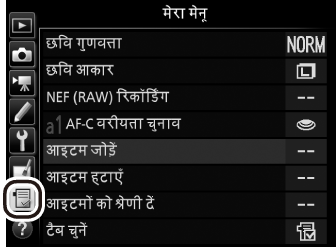


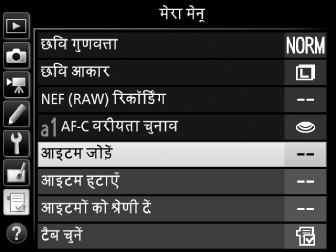
यह प्लेबैक, फ़ोटो शूटिंग, मूवी शूटिंग, कस्टम सेटिंग्स, सेटअप और पुन: स्पर्श करें मेनू से तुरंत एक्सेस (20 आइटम तक) के लिए विकल्पों की अनुकूलित सूची बनाने और संपादित करने के लिए मेरा मेनू विकल्प का उपयोग किया जा सकता है। इच्छानुसार, मेरा मेनू (0 वर्तमान सेटिंग्स) की जगह वर्तमान सेटिंग्स को प्रदर्शित किया जा सकता है।
नीचे किए गए वर्णन के अनुसार विकल्पों को जोडना, हटाना और उनका क्रम बदलना यह कार्य किए जा सकते हैं।
- मेरा मेनू के लिए विकल्प जोड़ना
- मेरा मेनू से विकल्प हटाना
- मेरा मेनू में विकल्पों का क्रम बदलना
- वर्तमान सेटिंग्स
मेरा मेनू के लिए विकल्प जोड़ना
-
आइटम जोड़ें का चयन करें।
मेरा मेनू (O) में, आइटम जोड़ें हाइलाइट करें और 2 दबाएँ।
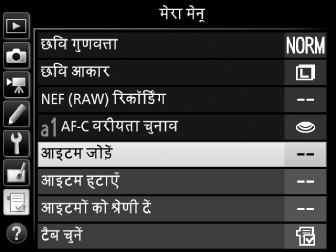
-
मेनू चुनें।
उस मेनू का नाम हाइलाइट करें जिसमें वह विकल्प शामिल है जिसे आप जोड़ना चाहते हैं और 2 दबाएँ।
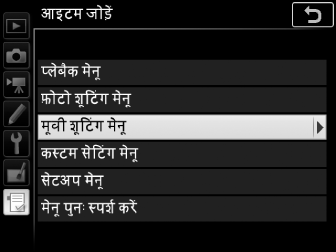
-
आइटम चुनें।
वांछित मेनू आइटम हाइलाइट करें और J दबाएँ।
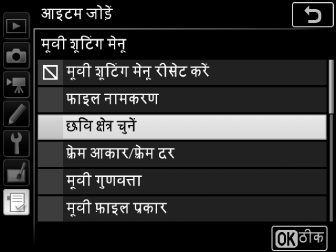
-
नए आइटम की स्थिति सही रखें।
नए आइटम को मेरा मेनू में ऊपर या नीचे लेकर जाने के लिए 1 या 3 दबाएँ। नया आइटम जोड़ने के लिए J दबाएँ।
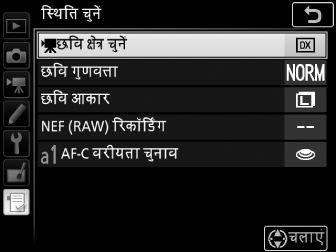
-
और अधिक आइटम जोड़ें।
वर्तमान में मेरा मेनू में प्रदर्शित होने वाले आइटम को चेक मार्क द्वारा इंगित किया जाता है। V आइकन द्वारा इंगित किए गए आइटम का चयन नहीं किया जा सकता है। अतिरिक्त आइटम का चयन करने के लिए चरण 1–4 दोहराएँ।
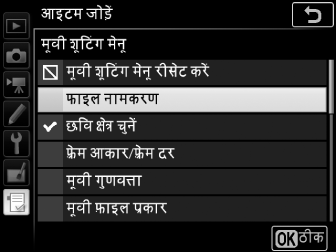
मेरा मेनू से विकल्प हटाना
-
आइटम हटाएँ का चयन करें।
मेरा मेनू (O) में, आइटम हटाएँ हाइलाइट करें और 2 दबाएँ।
-
आइटम चुनें।
आइटम हाइलाइट करें और चयनित या अचयनित करने के लिए 2 दबाएँ। चयनित आइटम्स जांच चिह्न द्वारा इंगित किए जाते हैं।
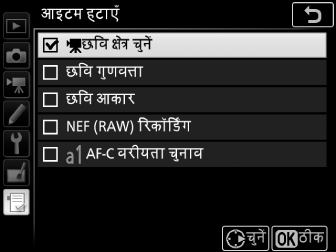
-
चुने गए आइटम हटाएँ।
J दबाएँ। एक पुष्टि संवाद प्रदर्शित होगा; चयनित आइटम को हटाने के लिए J को दोबारा दबाएँ।
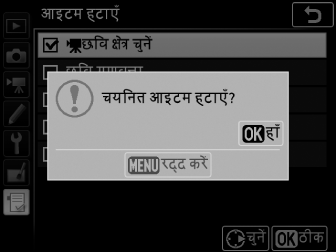
मेरा मेनू में आइटमों को हटाना
मेरा मेनू में वर्तमान में हाइलाइट किए गए आइटम को हटाने के लिए, O (Q) बटन दबाएँ। एक पुष्टि संवाद प्रदर्शित होगा; मेरा मेनू से चयनित आइटम को हटाने के लिए O (Q) को दोबारा दबाएँ।
मेरा मेनू में विकल्पों का क्रम बदलना
-
आइटमों को श्रेणी दें का चयन करें।
मेरा मेनू (O) में, आइटमों को श्रेणी दें हाइलाइट करें और 2 दबाएँ।
-
आइटम चुनें।
उस आइटम को हाइलाइट करें जिसे आप लेकर जाना चाहते हैं और J दबाएँ।
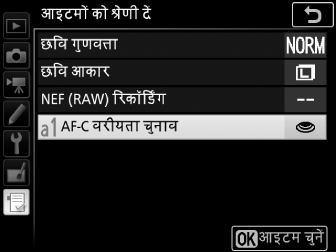
-
आइटम को स्थित करें।
नए आइटम को मेरा मेनू में ऊपर या नीचे लेकर जाने के लिए 1 या 3 दबाएँ और J दबाएँ। अतिरिक्त आइटमों की स्थिति बदलने के लिए चरण 2–3 दोहराएँ।
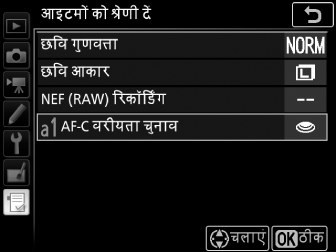
-
मेरा मेनू से बाहर निकलें।
मेरा मेनू पर वापस जाने के लिए G बटन दबाएँ।
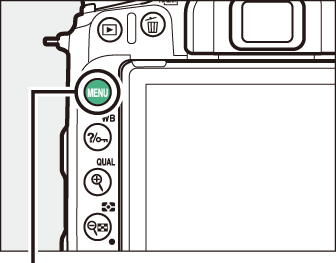
G बटन
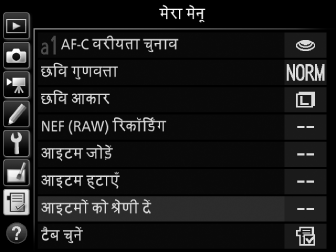
वर्तमान सेटिंग्स
वर्तमान में उपयोग किए गए बीस सेटिंग्स को प्रदर्शित करने के लिए O मेरा मेनू > टैब चुनें के लिए m वर्तमान सेटिंग्स का चयन करें।
-
टैब चुनें का चयन करें।
मेरा मेनू (O) में, टैब चुनें हाइलाइट करें और 2 दबाएँ।
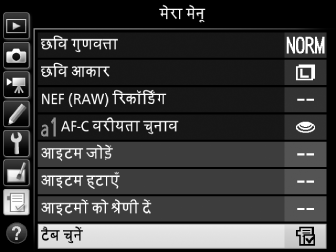
-
m वर्तमान सेटिंग्स का चयन करें।
m वर्तमान सेटिंग्स हाइलाइट करें और J दबाएँ। मेनू का नाम "मेरा मेनू" से "वर्तमान सेटिंग्स" में बदल जाएगा।
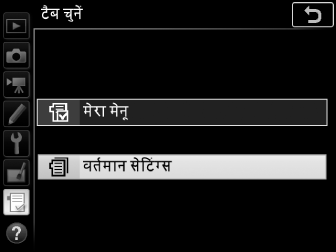
वर्तमान सेटिंग्स मेनू के शीर्ष पर मेनू आइटमों को जैसे उनका उपयोग किया जाता है वैसे जोड़ा जाएगा। मेरा मेनू को फिर से देखने के लिए, m वर्तमान सेटिंग्स > टैब चुनें के लिए O मेरा मेनू का चयन करें।
वर्तमान सेटिंग्स मेनू से आइटम निकालना
वर्तमान सेटिंग्स मेनू से किसी आइटम को हटाने के लिए, उसे हाइलाइट करें और O (Q) बटन दबाएँ। एक पुष्टि संवाद प्रदर्शित होगा; चयनित आइटम को हटाने के लिए O (Q) को दोबारा दबाएँ।
